コンピューターのハードドライブからデータを誤って削除することが、重要なデータの損失の原因の1つです。緊急に使用する必要がある場合、データの損失があることがわかりますが、これは非常にイライラします。なくすデータを探し出して、私達がとても急ぎなことを書いてしかし辦法が探し出せません。そのため、まさか私達に急速になくすデータが見つかるように助けることができる1つの比較的信頼できるデータ復元ソフトがありませんか?
データの保存原理
データを回復して、あなたは先にデータにハードディスクの上でどのように保存して削除したように理解しなければなりません。
通常、データが永遠に削除するに時に、それはただ消えてなくなったように見て、しかし実際にはそれは消えてなくなりません。ディスクの上でファイルを保存する時、すべてのファイルはすべて級別を分ける頭とファイル内容一部2つです。ファイルヘッダーの役割は、ファイル名と記憶領域、サイズ、その他の情報を保存することです。ファイルの内容は、私たちが見た完全なファイルです。
WindowsまたはMacオペレーティングシステムは、ファイルヘッダーの情報を見つけることにより、ファイルのデータコンテンツを見つけることができます。システムがファイルを削除すると、ファイル ヘッダー情報が実際に削除され、ファイルの内容が削除済みとしてマークされます。このディスク領域は古いファイルから解放され、後で別の新しいファイルに割り当てられます。
そのため、新しいファイルが入って来て古いファイルを取り替えてしまいを保存させられていない前に、古いファイルはすべて回復にことができます。しかし、新しいデータがいつ来るかは誰にもわかりません。 したがって、データの損失が発見されたら、復旧は早ければ早いほどよいことになります。
優れたデータ回復ソフトウェア
私はBitwar Data Recoveryを推薦して、それは使いやすいのしかも無料なデータ復元ソフトです。
それは気楽に急速にコンピュータのハードディスク、ノート、USBフラッシュメモリーの皿、メモリーカードなどのメモリー装置から偶発的な削除または書式の原因のためなくすデータを回復することができます。回復手順はとても簡単で、あなたはクリックして少しの何の下でいかなるデータの回復に対してすぐ完成するだけを必要とすることができます。
もっともっと前に効果を回復するがのがもっと良くて、しかしもしもあなたの回復したのはあまりタイムリーでなくて、あなたは依然としてBitwar Data Recoveryの“デイープスキャン”の機能のですこし試みることができます。Bitwar Data Recoveryソフトウェアの“デイープスキャン”の機能は徹底的に全体を検索してハードディスクが区を分割してなくすデータを探して再建するのができます。それは全面的にデータディレクトリの索引を検査するのを、甚だしきに至ってはハードディスクの上の全てをスキャンして大衆を集めます。そのためデイープスキャンするのが通常クイツクスキャンの使う時間よりもっと多いです。あなたは比較的長い時間を待たなければなりません。掃のなぞる時の間があなたのハードディスクの容量にかかってどれぐらいがあります。
Bitwar Data Recoveryの便利な使い方
あなたはこのダウンロードの押しボタンをクリックしてそれを設置することができます。あなたもBitwar Data RecoveryのURL上でそれが見つかることができて、それを設置します(https://jp.bitwar.net/data-recovery-software/)。
注:データを復元するパーティションに新しいデータを保存したり、このパーティションにソフトウェアをインストールしたりしないでください。そうでなければ回復するデータは破壊させられて、回復することができないをの招きます。
ウィザードに従って操作するので、とても簡単。わずか4ステップでデータを復旧/復元出来ます。
ステップ1:削除したデータの元保存場所を選択します。
まず、Bitwar Data Recoveryのウィザードモード中で選んで復元したいデータのパーティションを選択し、しかし「次へ」ボタンをクリックします。
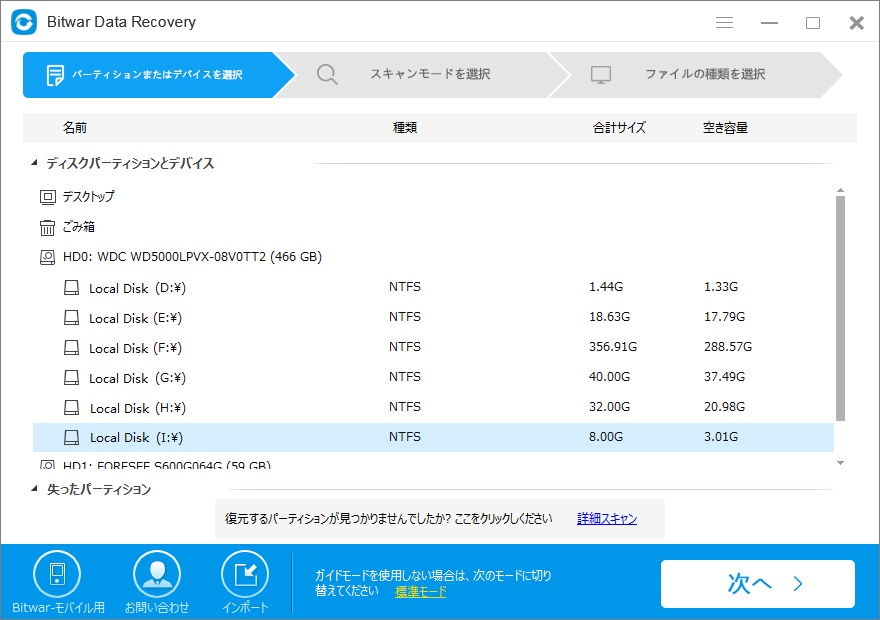
ステップ2:スキャンモードを選択します。
▲削除した一部分のデータを復元する場合、「クイックスキャン」を選択します。例えば、shift + delete削除、ごみ箱からの削除、不明な原因の損失によって引き起こされるデータ損失。
▲HDDフォーマットによりデータが消去された場合、「初期化したファイルの復元」を選択します。
▲それ以外の場合、データが見つからない場合あるいは更に多くのファイルを検索したい場合、「デイープスキャン」を試してください。ディスク全体をスキャンするので、時間がかかります。
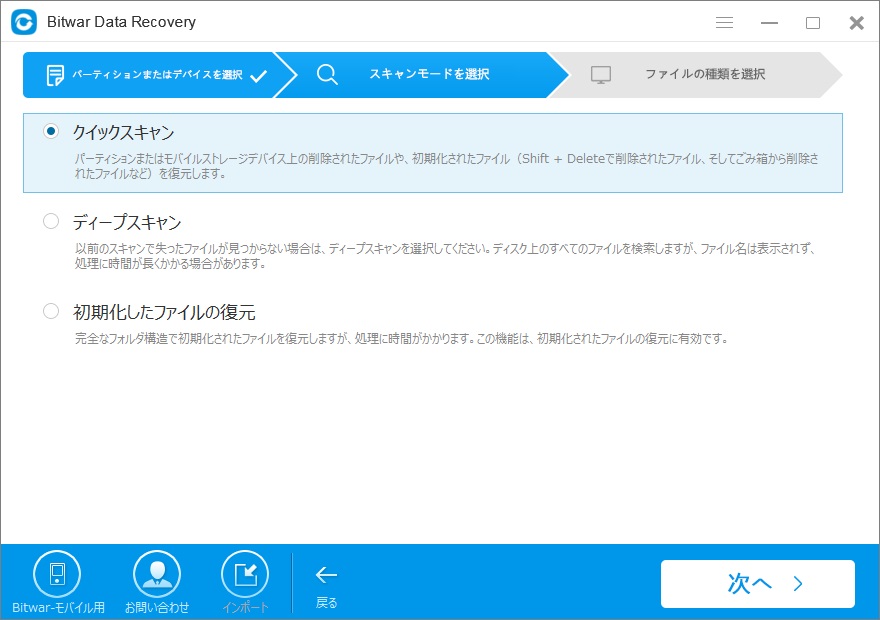
ステップ3:ファイル形式を選択します。
ファイル形式を選んで、それからクリックして押しボタンをスキャンするソフトウェアにスキャンするのを始めさせます。
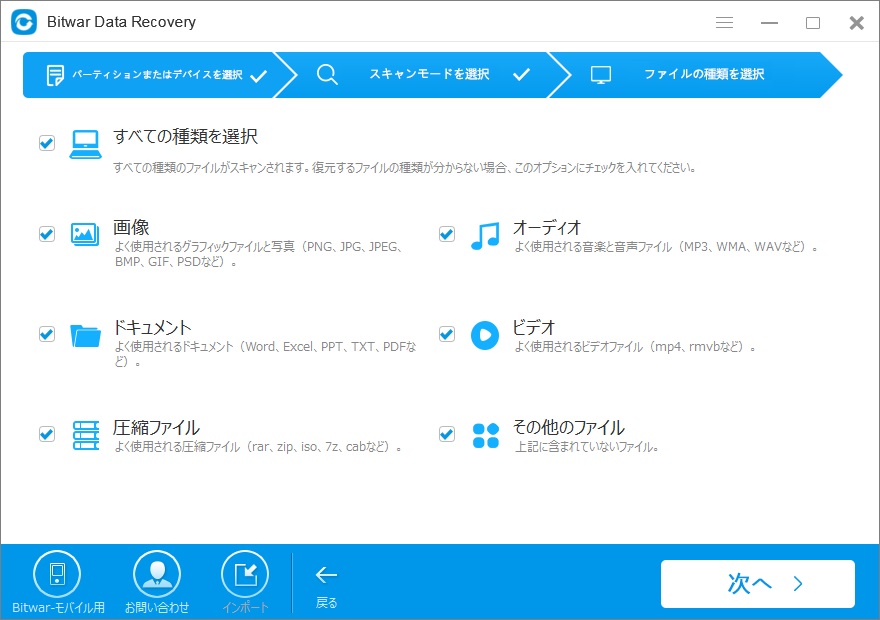
●データスキャンの作業が進行中に、データをチェックすることができます。
●復元しようとするデータが既に検出された場合、スキャンを一時停止して、それらのデータをまず復元することができます。
●「続く」を押してスキャンを進めるか、あるいは「停止」を押してスキャンを停止します。
ステップ4:ファイルの復元先を選択し、ファイルを復元します。
スキャン完了後、ファイルをプレビューします。プレビューはあなたに短縮して時間を救援するように助けることができます。Bitwar Data Recoveryのプレビュー機能は300の多種のファイルフォーマットを支持して、ファイル、動画、音、画像などを含みます。プレビューするには、左側のフォルダを選択してリスト内のデータをクリックしてください。
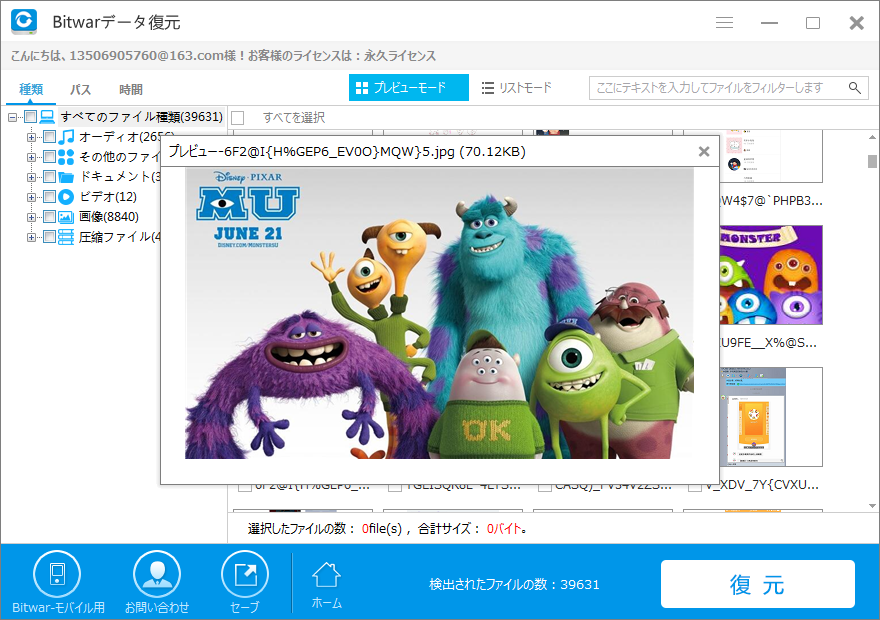
最後に、復元したいデータの前にチェックマークを入れて、「復元」ボタンをクリックします。復元されたデータを保存するための保存先を選択し、失われたデータを復元します。
注意:データ上書きを防ぐため、ファイル保存もとをファイルの復元先に指定しないでください。
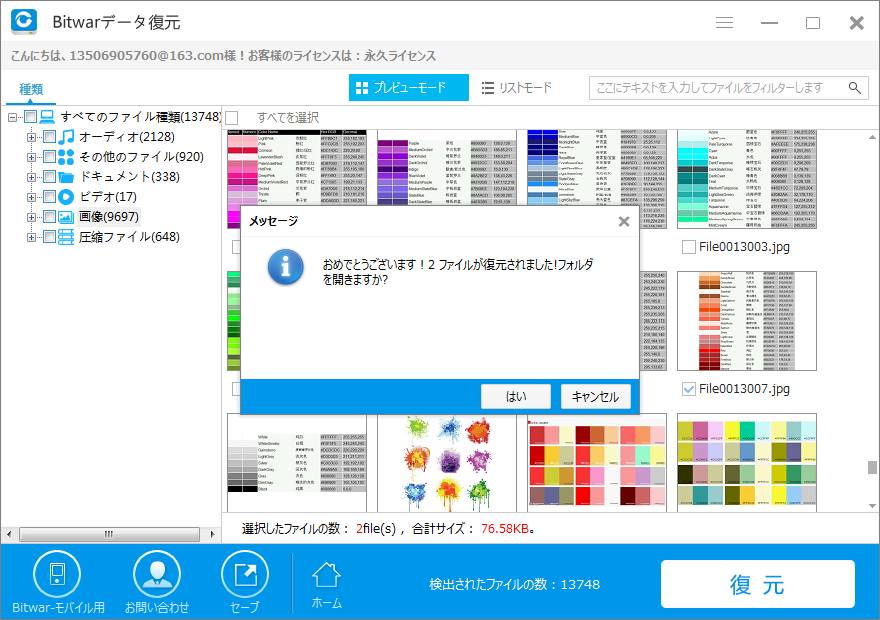
データが見つからない場合、「デイープスキャン」を試してください。
データ復旧・復元注意事項
1、ファイル破損を防ぐために、ファイルの保存元に新しいデータを保存しないでください。
2、二次破壊を防ぐため、二度とHDDをフォーマットしないでください。
3、Bitwar Data Recoveryは無料でが30日体験することができて、そのため是非無料ダウンロードして試してください。





